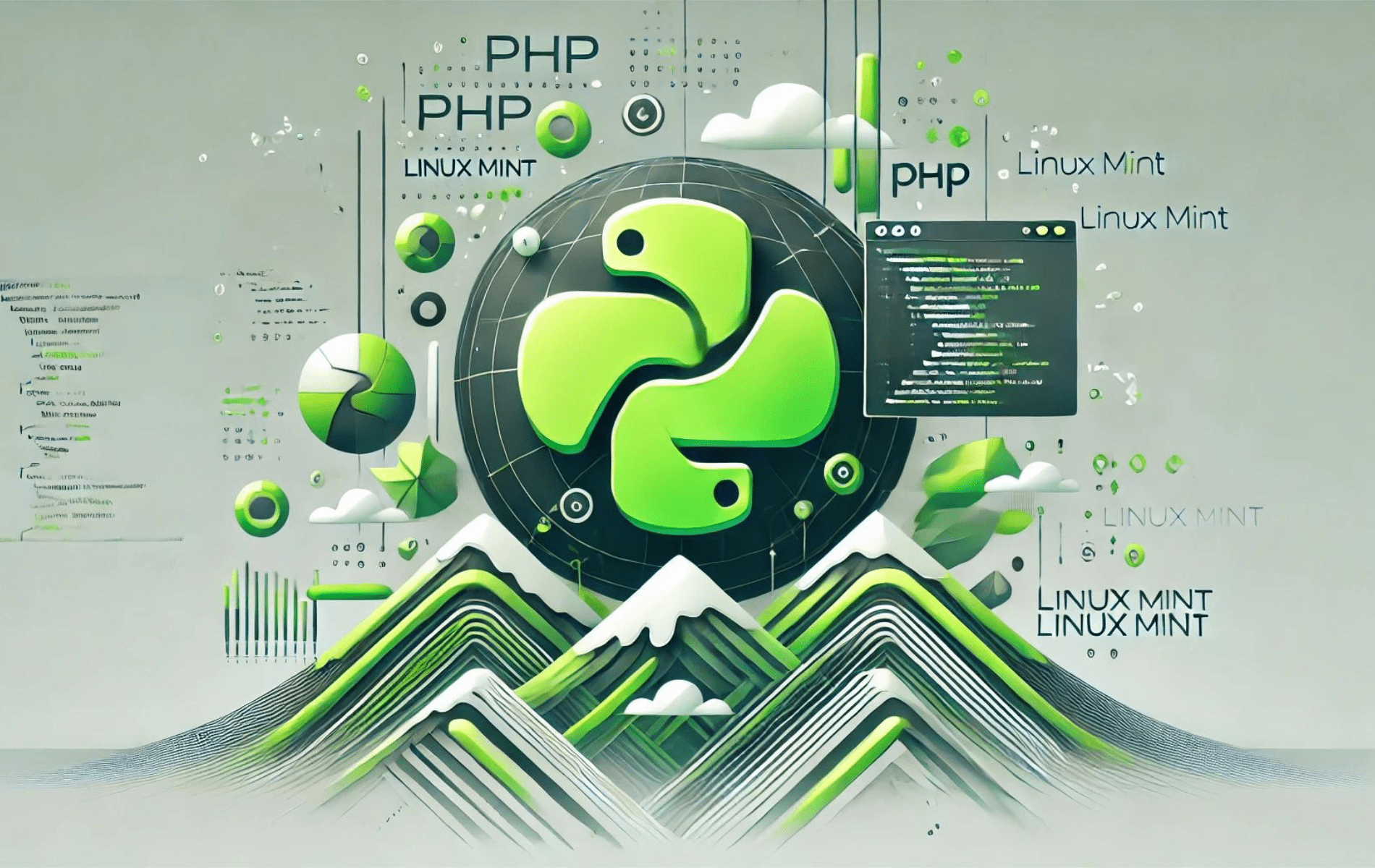PHP est un langage de script côté serveur populaire et polyvalent conçu pour le développement Web. Connu pour sa facilité d'utilisation, sa flexibilité et sa compatibilité, PHP alimente des millions de sites Web et d'applications dans le monde. Les principales fonctionnalités de PHP incluent la prise en charge d'un large éventail de bases de données, une gestion robuste des sessions, une gestion complète des erreurs et une prise en charge étendue des bibliothèques. Il offre également une mise en mémoire tampon de sortie puissante, un cryptage des données et une intégration avec divers services Web, ce qui en fait un outil essentiel pour les développeurs créant des applications Web dynamiques et interactives.
Pour installer PHP sur Linux Mint 22, 21 ou 20, vous pouvez utiliser le terminal de ligne de commande pour accéder aux référentiels officiels. Ce guide vous guidera à travers les étapes de configuration de PHP sur votre système Linux Mint, en vous assurant que vous disposez de la dernière version et des dernières fonctionnalités.
Mettre à jour Linux Mint avant l'installation de PHP
Avant de commencer, exécutez les commandes suivantes pour vous assurer que votre système est à jour. Ces commandes mettront à jour l'index des packages et mettront à niveau les packages installés vers leurs dernières versions :
sudo apt update
sudo apt upgradeMéthode 1 : installer PHP via le référentiel Linux Mint
La première méthode explique comment installer PHP directement depuis le référentiel de votre version de distribution. En fonction de vos besoins, cette version est souvent recommandée comme première option.
Procéder à l'installation de PHP
Maintenant, installons PHP en exécutant la commande suivante :
sudo apt install phpCette commande téléchargera et installera PHP et ses dépendances requises à partir du référentiel Linux Mint. Une fois l’installation terminée, PHP sera installé sur votre système.
Facultatif : extensions d'installation PHP
Installer PHP FPM
PHP FPM (FastCGI Process Manager) est une implémentation alternative de PHP FastCGI qui offre des performances améliorées et une gestion des ressources pour les applications PHP. Pour installer PHP FPM, exécutez la commande suivante :
sudo apt install php-fpmInstaller les extensions PHP
Les extensions PHP sont des modules supplémentaires qui étendent les fonctionnalités de PHP. Vous pouvez installer des extensions spécifiques en fonction des exigences de votre projet. Par exemple, si vous devez vous connecter à une base de données MySQL, vous devrez installer le php-mysql extension.
Pour installer une extension PHP, utilisez le format de commande suivant :
sudo apt install php-[extension-name]Remplacer [extension-name] avec le nom de l'extension que vous souhaitez installer.
Confirmer l'installation de PHP
Après avoir installé PHP et toutes les extensions nécessaires, vous pouvez vérifier l'installation en vérifiant la version de PHP. Exécutez la commande suivante :
php -vCette commande affichera la version de PHP installée, confirmant que PHP a été correctement installé.
Vérifier l'état de PHP
Pour vous assurer que PHP FPM fonctionne correctement, vous pouvez vérifier son état en exécutant la commande suivante :
sudo systemctl status php8.1-fpmRemplacez php8.1-fpm par la version spécifique de PHP FPM installée sur votre système. Si PHP FPM fonctionne correctement, son statut sera actif (en cours d'exécution).
Méthode 2 : Installer PHP via PPA
Cette section vous guidera dans l'installation de PHP à l'aide du PPA Ondrey Sury Launchpad. Cette méthode vous permet d'installer les dernières versions de PHP (8.0, 8.1 et 8.2) sur votre système Linux Mint.
Importer PHP LaunchPAD PPA
Tout d’abord, vous devez importer le PPA Ondrey Sury Launchpad, qui fournit les derniers packages PHP. Pour ce faire, exécutez la commande suivante :
sudo apt install software-properties-common
sudo add-apt-repository ppa:ondrej/phpCes commandes installeront le software-properties-common package (s’il n’est pas déjà installé) et ajoutez le PPA PHP Ondrey Sury à votre système.
Mettre à jour la liste des packages
Après avoir ajouté le PPA, mettez à jour votre liste de packages pour inclure les derniers packages PHP du référentiel PPA :
sudo apt updateCette commande garantit que votre système peut accéder aux packages PHP les plus récents disponibles dans le PPA.
Installez PHP 8.x
Maintenant, vous pouvez choisir la version de PHP que vous souhaitez installer. Nous fournirons des instructions pour installer PHP 8.0, 8.1, 8.2 et 8.3.
Option 1 : installer PHP 8.0
Pour installer PHP 8.0, exécutez la commande suivante :
sudo apt install php8.0Cette commande téléchargera et installera PHP 8.0 et ses dépendances requises sur votre système.
Option 2 : installer PHP 8.1
Pour installer PHP 8.1, exécutez la commande suivante :
sudo apt install php8.1Cette commande téléchargera et installera PHP 8.1 et ses dépendances requises sur votre système.
Option 3 : installer PHP 8.2
Pour installer PHP 8.2, exécutez la commande suivante :
sudo apt install php8.2Cette commande téléchargera et installera PHP 8.2 et ses dépendances requises sur votre système.
Option 4 : installer PHP 8.3
Pour installer PHP 8.3, exécutez la commande suivante :
sudo apt install php8.3Cette commande téléchargera et installera PHP 8.3 et ses dépendances requises sur votre système.
Installer PHP-FPM
Après avoir installé la version PHP souhaitée, installez le package PHP-FPM correspondant pour améliorer les performances et la gestion des ressources.
Option 1 : installer PHP 8.0 FPM
Pour installer PHP 8.0 FPM, exécutez la commande suivante :
sudo apt install php8.0-fpmCette commande installera le package PHP 8.0 FPM, permettant à votre serveur Web de gérer plus efficacement les requêtes PHP.
Option 2 : installer PHP 8.1 FPM
Pour installer PHP 8.1 FPM, exécutez la commande suivante :
sudo apt install php8.1-fpmCette commande installera le package PHP 8.1 FPM, permettant à votre serveur Web de gérer plus efficacement les requêtes PHP.
Option 3 : Installer PHP 8.2 FPM
Pour installer PHP 8.2 FPM, exécutez la commande suivante :
sudo apt install php8.2-fpmCette commande installera le package PHP 8.2 FPM, permettant à votre serveur Web de gérer plus efficacement les requêtes PHP.
Option 3 : Installer PHP 8.3 FPM
Pour installer PHP 8.3 FPM, exécutez la commande suivante :
sudo apt install php8.3-fpmCette commande installera le package PHP 8.3 FPM, permettant à votre serveur Web de gérer plus efficacement les requêtes PHP.
Installer les extensions PHP
Maintenant, installons les extensions PHP pour étendre les fonctionnalités PHP aux exigences spécifiques de votre projet.
Liste des extensions PHP
Pour répertorier les extensions PHP disponibles pour une version spécifique de PHP, exécutez la commande suivante :
sudo apt-cache search php8.2Remplacer 8.2 avec le numéro de version de votre PHP installé. Cette commande affichera une liste des extensions disponibles pour PHP 8.2.
Alternativement, l'utilisation de la commande suivante répertoriera les extensions PHP déjà activées :
php -mInstaller les extensions PHP
Pour installer une extension spécifique pour PHP 8.2, utilisez le format de commande suivant :
sudo apt install php8.2-[extension-name]Remplacer [extension-name] avec le nom de l'extension que vous souhaitez installer. Par exemple, pour installer le mysqli extension pour PHP 8.2, exécutez :
sudo apt install php8.2-mysqliCommandes et astuces supplémentaires pour PHP
Cette section couvrira quelques commandes et conseils utiles pour gérer plusieurs versions de PHP sur votre système Linux Mint. Nous expliquerons chaque commande et son objectif afin que vous compreniez le processus de basculement entre les différentes versions de PHP.
Changer de version alternative de PHP
Sous Linux Mint, vous pouvez basculer entre différentes versions de PHP à l'aide du update-alternatives commande. Voici les étapes pour passer à des versions alternatives de PHP :
Vérifiez la version actuelle de PHP
Tout d’abord, vérifiez la version actuelle de PHP active sur votre système en exécutant la commande suivante :
php -vCette commande affichera la version PHP active sur votre système.
Liste des versions PHP disponibles
Utilisez la commande suivante pour voir une liste de toutes les versions de PHP disponibles sur votre système :
Cette commande affichera une liste des versions de PHP installées, vous permettant de choisir vers quelle version basculer.
Changer de version PHP
Pour passer à une autre version de PHP, utilisez le format de commande suivant :
sudo update-alternatives --set php /usr/bin/php[version]Remplacez [version] par le numéro de version PHP souhaité. Par exemple, pour passer de PHP 8.1 à partir de 8.2, vous utiliserez la commande suivante :
sudo update-alternatives --set php /usr/bin/php8.1Après avoir exécuté la commande, vous verrez probablement une sortie similaire à celle-ci dans votre terminal :
update-alternatives : utilisation de /usr/bin/php8.1 pour fournir /usr/bin/php (php) en mode manuel
Cette sortie confirme que vous avez réussi à passer à la version PHP spécifiée.
Vérifiez la nouvelle version de PHP
Après être passé à une autre version de PHP, vous pouvez vérifier la version nouvellement activée en exécutant la commande suivante :
php -vCette commande affichera la version PHP actuellement active, confirmant que vous avez réussi à passer à la version PHP souhaitée.
Conclusion : installer PHP sur Linux Mint
Avec PHP installé avec succès sur votre système Linux Mint, vous pouvez tirer parti de ses puissantes fonctionnalités pour le développement Web. Assurez-vous de mettre régulièrement à jour PHP pour bénéficier des derniers correctifs et améliorations de sécurité. Explorez la vaste bibliothèque et la prise en charge du framework PHP pour créer efficacement des applications Web dynamiques et interactives. Profitez de la flexibilité et de la robustesse que PHP apporte à vos projets de développement.